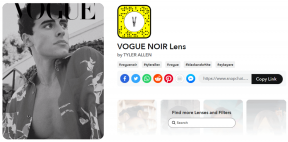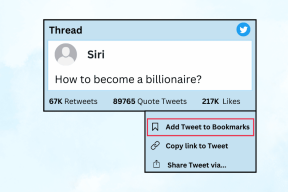ड्यूटी वारज़ोन की कॉल में देव त्रुटि 6634 को ठीक करें
अनेक वस्तुओं का संग्रह / / April 03, 2023

जब आप अपने विंडोज 10 पीसी पर वारज़ोन देव एरर 6634 का सामना करते हैं, तो आपको अपने गेम से बाहर कर दिया जाएगा। इसके अलावा, आप अपना गेमप्ले खो देंगे और आपको फिर से अपनी लूट शुरू करने की जरूरत है। आपके कॉल ऑफ़ ड्यूटी: मॉडर्न वारफेयर गेम के आपके कंप्यूटर पर क्रैश होने के कई कारण हैं जिनमें इंटरनेट कनेक्टिविटी समस्याएँ या एंटीवायरस सुरक्षा शामिल हैं। यदि आप कॉल ऑफ़ ड्यूटी देव त्रुटि 6634 को ठीक करने के लिए समस्या निवारण हैक की तलाश कर रहे हैं, तो यह मार्गदर्शिका आपके लिए है। इस गाइड के तरीके आपको सरल समाधानों के साथ वारज़ोन त्रुटि 6634 का निवारण करने में मदद करेंगे।

विषयसूची
- कॉल ऑफ़ ड्यूटी वारज़ोन में देव त्रुटि 6634 को कैसे ठीक करें
- विंडोज 10 पर देव त्रुटि 6634 का क्या कारण है?
- बुनियादी समस्या निवारण कदम
- विधि 1: वारज़ोन को प्रशासक के रूप में चलाएँ
- विधि 2: गेम फ़ाइलों की सत्यनिष्ठा सत्यापित करें
- विधि 3: स्टीम और वारज़ोन गेम को अपडेट करें
- विधि 4: .NET फ्रेमवर्क को अपडेट करें
- विधि 5: डायरेक्टएक्स को अपडेट करें
- विधि 6: स्टीम ओवरले को अक्षम करें
- विधि 7: Microsoft Visual C++ पुनर्वितरण योग्य सुधारें
- पद्धति 8: Microsoft Visual C++ Redistributable को पुनर्स्थापित करें
- विधि 9: Windows डिफ़ेंडर फ़ायरवॉल सेटिंग संशोधित करें
- विधि 10: एंटीवायरस को अस्थायी रूप से अक्षम करें (यदि लागू हो)
कॉल ऑफ़ ड्यूटी वारज़ोन में देव त्रुटि 6634 को कैसे ठीक करें
हल करने के लिए इस गाइड को पढ़ना जारी रखें कॉल ऑफ़ ड्यूटी वारज़ोन 6634 त्रुटि।
विंडोज 10 पर देव त्रुटि 6634 का क्या कारण है?
आपके विंडोज 10 पीसी पर वारज़ोन देव त्रुटि 6634 से जुड़े बहुत सारे कारण हैं। फिर भी, कुछ महत्वपूर्ण कारण नीचे सूचीबद्ध हैं।
- गेम में एडमिन एक्सेस की कमी है
- गेम इंस्टॉलेशन फ़ोल्डर में दूषित डेटा
- संपादन अनुमतियाँ अनुपलब्ध हैं
- एंटीवायरस प्रोग्राम गेम या गेम की कुछ विशेषताओं को ब्लॉक कर देता है
- विंडोज डिफेंडर फ़ायरवॉल प्रोग्राम को ब्लॉक कर रहा है
- आउटडेटेड ऑपरेटिंग सिस्टम और पीसी ड्राइवर
- दूषित खेल डेटा
अब, कॉल ऑफ़ ड्यूटी: मॉडर्न वारफेयर एरर 6634 के समस्या निवारण के तरीकों को जानने के लिए अगले भाग पर जाएँ।
वारज़ोन त्रुटि 6634 को हल करने और इसे रोकने के लिए अपने विंडोज 10 कंप्यूटर में नीचे चर्चा की गई विधियों को पढ़ें और लागू करें।
बुनियादी समस्या निवारण कदम
समस्या को हल करने के लिए आप यहां बुनियादी कदम उठा सकते हैं।
1. खेल आवश्यकताओं की जाँच करें
यदि आप स्टार्टअप पर वारज़ोन त्रुटि 6634 का सामना कर रहे हैं, तो आपको गेम की मूलभूत आवश्यकताओं की जांच करनी होगी और यह सुनिश्चित करना होगा कि आपका पीसी उन्हें संतुष्ट करता है।
| न्यूनतम आवश्यकताओं | अनुशंसित आवश्यकताएँ |
| CPU: इंटेल कोर i3-4340 या AMD FX-6300 | CPU: Intel Core i5-2500K या AMD Ryzen R5 1600X प्रोसेसर |
| सीपीयू गति: जानकारी | सीपीयू गति: जानकारी |
| टक्कर मारना: 8 जीबी | टक्कर मारना: 12 जीबी |
| ओएस: Windows 7 64-बिट (SP1) या Windows 10 64-बिट (1709 या बाद का) | ओएस: विंडोज 10 64 बिट (नवीनतम सर्विस पैक) |
| वीडियो कार्ड: NVIDIA GeForce GTX 670 / NVIDIA GeForce GTX 1650 या AMD Radeon HD 7950 | वीडियो कार्ड: Nvidia GeForce GTX 970 4GB / GTX 1660 6GB या AMD Radeon R9 390 / AMD RX 580 |
| पिक्सेल शेडर: 5.0 | पिक्सेल शेडर: 5.1 |
| वर्टेक्स शेडर: 5.0 | वर्टेक्स शेडर: 5.1 |
| अच्छा पत्रक: हाँ | अच्छा पत्रक: हाँ |
| खाली डिस्क स्पेस: 175 जीबी | खाली डिस्क स्पेस: 175 जीबी |
| समर्पित वीडियो रैम: 2048 एमबी | समर्पित वीडियो रैम: 4096 एमबी |
2. पीसी को रीस्टार्ट करें
कॉल ऑफ़ ड्यूटी: मॉडर्न वारफेयर से जुड़ी सभी अस्थायी गड़बड़ियों को हल करने की सामान्य ट्रिक आपके कंप्यूटर को पुनरारंभ करना है। आप चरणों का पालन करके अपने पीसी को पुनरारंभ कर सकते हैं।
1. विंडोज़ पर नेविगेट करें पावर उपयोगकर्ता मेनू दबाने से विंडोज और एक्स कुंजियाँ इसके साथ ही।
2. चुनना शट डाउन या साइन आउट करें.
3. अंत में, पर क्लिक करें पुनः आरंभ करें.

एक बार जब आप अपना गेम पुनरारंभ कर लें, तो जांचें कि क्या आप बिना किसी त्रुटि के गेम खेल सकते हैं।
3. उचित नेटवर्क कनेक्शन सुनिश्चित करें
एक अस्थिर इंटरनेट कनेक्शन वारज़ोन देव त्रुटि 6634 की ओर जाता है। इसके अलावा, यदि आपके राउटर और आपके कंप्यूटर के बीच कोई बाधा है, तो वे वायरलेस सिग्नल में हस्तक्षेप कर सकते हैं और रुक-रुक कर कनेक्शन की समस्या पैदा कर सकते हैं।
आप दर्शन कर सकते हैं fast.com पृष्ठ उचित कनेक्शन के लिए आवश्यक नेटवर्क गति का इष्टतम स्तर जानने के लिए।

सुनिश्चित करें कि आपका डिवाइस नीचे दिए गए मानदंडों को पूरा करता है।
- अपने नेटवर्क की सिग्नल की शक्ति का पता लगाएं और यदि यह बहुत कम है, तो रास्ते के बीच की सभी बाधाओं को दूर करें।
- एक ही नेटवर्क से जुड़े बहुत सारे उपकरणों से बचें।
- हमेशा अपने इंटरनेट सेवा प्रदाता (आईएसपी) द्वारा सत्यापित मॉडेम/राउटर खरीदें और वे संघर्षों से मुक्त हैं।
- उपयोग नहीं करो पुराने, टूटे, या क्षतिग्रस्त केबल। यदि आवश्यक हो तो केबलों को बदलें।
- सुनिश्चित करें कि मॉडेम से राउटर और मॉडेम से दीवार तक के तार स्थिर हैं और गड़बड़ी से बाहर हैं।
यदि कोई इंटरनेट कनेक्टिविटी समस्याएँ हैं, तो हमारे गाइड की जाँच करें विंडोज 10 पर नेटवर्क कनेक्टिविटी समस्याओं का निवारण कैसे करें उसी का निवारण करने के लिए।
4. पृष्ठभूमि कार्य बंद करें
कई उपयोगकर्ताओं ने पुष्टि की है कि आपके पीसी पर चल रहे सभी पृष्ठभूमि कार्यों को बंद करके देव त्रुटि 6634 को हल किया जा सकता है। कार्य को लागू करने के लिए, हमारे गाइड का पालन करें विंडोज 10 में टास्क कैसे खत्म करें, और निर्देशानुसार आगे बढ़ें।

एक बार जब आप सभी पृष्ठभूमि प्रक्रियाओं को बंद कर देते हैं, तो जांचें कि क्या आप कॉल ऑफ़ ड्यूटी: मॉडर्न वारफेयर त्रुटि 6634 को ठीक करने में सक्षम थे।
5. सिस्टम फाइल चेकर और डीआईएसएम चलाएं
यदि आपके विंडोज 10 पीसी पर कोई गुम या क्षतिग्रस्त फाइलें हैं, तो आपको देव त्रुटि 6634 का सामना करना पड़ेगा। फिर भी, आप इन अंतर्निहित उपयोगिताओं का उपयोग करके इन दूषित फ़ाइलों की मरम्मत कर रहे हैं, सिस्टम फाइल चेकर और परिनियोजन छवि सर्विसिंग और प्रबंधन.
पर हमारा गाइड पढ़ें विंडोज 10 पर सिस्टम फाइल्स को कैसे रिपेयर करें और अपनी सभी करप्ट फ़ाइलों को सुधारने के निर्देशानुसार चरणों का पालन करें।

जांचें कि क्या आपका कंप्यूटर कॉल ऑफ़ ड्यूटी देव त्रुटि 6634 को ठीक करने में सक्षम है।
6. फुल डिस्क क्लीनअप चलाएं
कुछ उपयोगकर्ताओं ने सुझाव दिया है कि पीसी में कुछ डिस्क स्थान साफ़ करने से उन्हें देव त्रुटि 6634 को हल करने में मदद मिली है। यह आपके कंप्यूटर को जब भी आवश्यक हो नई फ़ाइलें स्थापित करने में सक्षम करेगा जो समस्या को ठीक करने में आपकी सहायता करेगा।
यदि कॉल ऑफ ड्यूटी: मॉडर्न वारफेयर में चर्चा किए गए त्रुटि कोड में योगदान करने के लिए आपके कंप्यूटर में न्यूनतम उपलब्ध स्थान है। हमारे गाइड का पालन करें विंडोज पर हार्ड डिस्क स्पेस खाली करने के 10 तरीके जो आपके कंप्यूटर में सभी अनावश्यक फ़ाइलों को साफ़ करने में आपकी सहायता करता है।
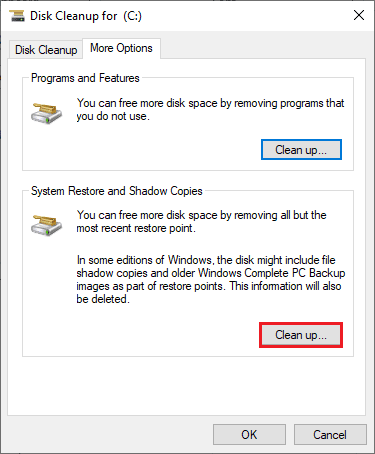
7. विंडोज अपडेट करें
आप अपने ऑपरेटिंग सिस्टम को अपडेट करके अपने कंप्यूटर और गेम में बग्स को मिटा भी सकते हैं। हमेशा सुनिश्चित करें कि आपने अपने विंडोज ऑपरेटिंग सिस्टम को अपडेट किया है और यदि कोई अपडेट कार्रवाई में लंबित है, तो हमारे गाइड का उपयोग करें विंडोज 10 का लेटेस्ट अपडेट कैसे डाउनलोड और इंस्टॉल करें

अपने विंडोज ऑपरेटिंग सिस्टम को अपडेट करने के बाद, जांचें कि क्या आप अपने कॉल ऑफ ड्यूटी: मॉडर्न वारफेयर गेम सर्वर से बिना किसी त्रुटि के जुड़ सकते हैं।
8. ग्राफिक्स ड्राइवर्स को अपडेट करें
कॉल ऑफ़ ड्यूटी: मॉडर्न वारफेयर एक ग्राफिकल इंटेंसिव गेम है, और आपके गेमिंग अनुभव के लिए आपका ग्राफिक्स ड्राइवर आवश्यक है। यदि ड्राइवर पुराने या दोषपूर्ण हैं, तो उन्हें अपडेट करना सुनिश्चित करें। आप इसकी आधिकारिक वेबसाइटों से ड्राइवरों की नवीनतम रिलीज़ की खोज कर सकते हैं या आप उन्हें मैन्युअल रूप से अपडेट कर सकते हैं।
हमारे गाइड का पालन करें विंडोज 10 में ग्राफिक्स ड्राइवर्स को अपडेट करने के 4 तरीके अपने ड्राइवर को अपडेट करने के लिए और जांचें कि क्या आपने वारफेयर त्रुटि 6634 तय की है।

9. रोल बैक जीपीयू ड्राइवर्स
कभी-कभी, GPU ड्राइवरों का वर्तमान संस्करण वारज़ोन त्रुटि 6634 का कारण बन सकता है और इस स्थिति में, आपको स्थापित ड्राइवरों के पिछले संस्करणों को पुनर्स्थापित करना होगा। यह प्रक्रिया कहलाती है ड्राइवरों का रोलबैक और आप हमारे गाइड का पालन करके आसानी से अपने कंप्यूटर ड्राइवरों को उनकी पिछली स्थिति में वापस ला सकते हैं विंडोज 10 पर ड्राइवर्स को रोलबैक कैसे करें.

10. ग्राफिक्स ड्राइवर्स को पुनर्स्थापित करें
यदि आप अभी भी अपने ग्राफिकल ड्राइवरों को अपडेट करने के बाद वारफेयर त्रुटि 6634 का सामना करते हैं, तो किसी भी असंगति के मुद्दों को ठीक करने के लिए डिवाइस ड्राइवरों को पुनर्स्थापित करें। आपके कंप्यूटर पर ड्राइवरों को पुनर्स्थापित करने के कई तरीके हैं। फिर भी, आप हमारे गाइड में दिए गए निर्देशों के अनुसार ग्राफिकल ड्राइवरों को आसानी से पुनर्स्थापित कर सकते हैं विंडोज 10 पर ड्राइवर्स को अनइंस्टॉल और रीइंस्टॉल कैसे करें।

GPU ड्राइवरों को पुनर्स्थापित करने के बाद, जांचें कि क्या आप कॉल ऑफ़ ड्यूटी: मॉडर्न वारफेयर को बिना किसी त्रुटि के एक्सेस कर सकते हैं।
11. DNS कैश और डेटा साफ़ करें
कुछ उपयोगकर्ताओं ने सुझाव दिया है कि आपके पीसी पर डीएनएस कैश और डेटा को साफ़ करने से उन्हें कॉल ऑफ़ ड्यूटी त्रुटि 6634 को ठीक करने में मदद मिली है। निर्देशानुसार पालन करें।
1. मारो विंडोज की और टाइप करें सीएमडी। फिर, पर क्लिक करें खुला.

2. अब निम्न कमांड्स को एक-एक करके टाइप करें। मार कुंजी दर्ज करें प्रत्येक आदेश के बाद।
ipconfig/flushdnsipconfig/registerdnsipconfig/रिलीज़ipconfig/नवीकरणnetsh winock रीसेट
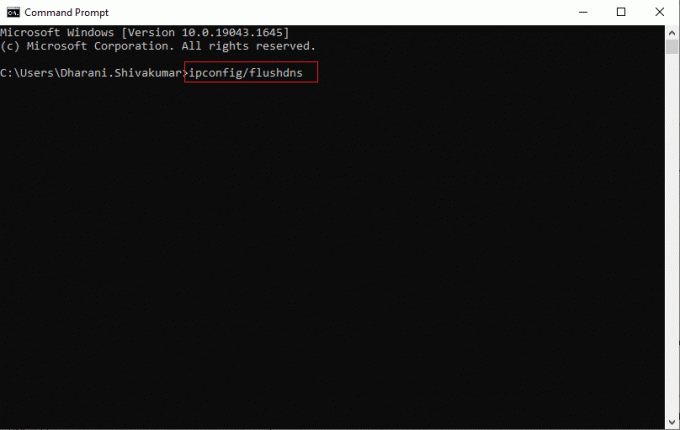
3. आदेशों के निष्पादित होने की प्रतीक्षा करें और अपने पीसी को पुनरारंभ करें।
यह भी पढ़ें:Windows 10 पर COD Vanguard Dev Error 6032 को ठीक करें
विधि 1: वारज़ोन को प्रशासक के रूप में चलाएँ
यह सबसे सामान्य कारणों में से एक है जो आपके विंडोज 10 पीसी में वारज़ोन देव त्रुटि 6634 का कारण बनता है। कुछ अनुमतियाँ और सुविधाएँ केवल तभी प्राप्त की जा सकती हैं जब आपने कॉल ऑफ़ ड्यूटी: वारज़ोन गेम के लिए व्यवस्थापकीय अधिकार प्रदान किए हों। इस परिदृश्य में, आप नीचे सूचीबद्ध निर्देशों का पालन करके चर्चा की गई त्रुटि को ठीक कर सकते हैं।
1. पर राइट-क्लिक करें कॉल ऑफ़ ड्यूटी: वारज़ोन शॉर्टकट डेस्कटॉप पर या नेविगेट करें स्थापना निर्देशिका और उस पर राइट क्लिक करें।
2. अब, का चयन करें गुण विकल्प।

3. फिर, पर स्विच करें अनुकूलता टैब और बॉक्स को चेक करें इस प्रोग्राम को व्यवस्थापक के रूप में चलाएं.
4. अंत में, पर क्लिक करें आवेदन करना और ठीक परिवर्तनों को सहेजने के लिए।

जांचें कि क्या आपने चर्चा की गई वारज़ोन देव त्रुटि 6634 कोड को ठीक कर लिया है।
विधि 2: गेम फ़ाइलों की सत्यनिष्ठा सत्यापित करें
हमने ऐसे कई मामले देखे हैं जिनमें खेल फ़ाइलें या तो गायब हैं या दूषित हैं या उनकी स्थापना अधूरी है। उपयोगकर्ता कॉल ऑफ़ ड्यूटी देव त्रुटि 6634 का अनुभव कर सकते हैं यदि वे अद्यतन प्रक्रिया से बाधित हैं या यदि गेम फ़ाइलों को स्थानांतरित किया जा रहा है। इस पद्धति में, आप स्टीम खोल रहे होंगे और खेल की अखंडता को सत्यापित करने के लिए अंतर्निहित फ़ंक्शन का उपयोग कर रहे होंगे। पर हमारा गाइड पढ़ें स्टीम पर गेम फ़ाइलों की अखंडता को कैसे सत्यापित करें.

यह भी पढ़ें:सीओडी ब्लैक ऑप्स 2 अनहेल्ड एक्सेप्शन कॉट एरर को ठीक करें
विधि 3: स्टीम और वारज़ोन गेम को अपडेट करें
यदि आप पुराने स्टीम एप्लिकेशन का उपयोग करते हैं, तो आप किसी भी गेम को आसानी से एक्सेस नहीं कर पाएंगे। इसलिए हमेशा सुनिश्चित करें कि आप इसे लॉन्च करने से पहले स्टीम और कॉल ऑफ़ ड्यूटी: मॉडर्न वारफेयर गेम के अपडेटेड संस्करण का उपयोग करें।
1. मारो विंडोज की और टाइप करें भाप, फिर क्लिक करें खुला।

2. अब, पर क्लिक करें भाप स्क्रीन के ऊपरी बाएँ कोने में उसके बाद स्टीम क्लाइंट अपडेट के लिए जाँच करें… जैसा कि नीचे हाइलाइट किया गया है।

3. यदि आपके पास डाउनलोड करने के लिए कोई नया अपडेट है, तो उन्हें इंस्टॉल करें और सुनिश्चित करें आपका स्टीम क्लाइंट अप-टू-डेट है.
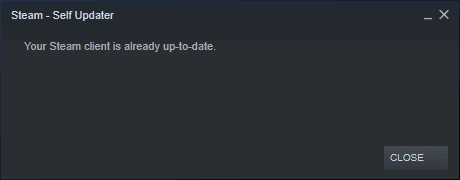
4. अब, भाप को पुन: लॉन्च करें और जांचें कि क्या समस्या अब हल हो गई है।
इसी तरह, किसी भी टकराव से बचने के लिए यह हमेशा आवश्यक है कि आपका गेम अपने नवीनतम संस्करण में चले। जब तक आपका गेम अपडेट नहीं हो जाता, आप कॉल ऑफ़ ड्यूटी: मॉडर्न वारफेयर सर्वर में सफलतापूर्वक लॉग इन नहीं कर सकते।
को अपना गेम अपडेट करें, नीचे दिए गए चरणों का पालन करें।
1. शुरू करना भाप और नेविगेट करें पुस्तकालय.

2. अब, पर क्लिक करें घर और खोजें कॉल ऑफ़ ड्यूटी: वारज़ोन.

3. फिर, खेल पर राइट-क्लिक करें और चुनें गुण… विकल्प।

4. अब, पर स्विच करें अपडेट टैब और जांचें कि क्या कोई अपडेट कार्रवाई में लंबित है। यदि ऐसा है, तो नवीनतम अपडेट डाउनलोड करने के लिए ऑन-स्क्रीन निर्देशों का पालन करें।
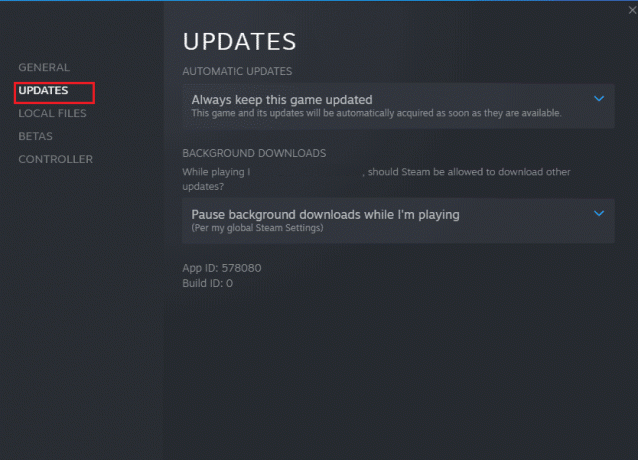
अपडेट के बाद, जांचें कि कॉल ऑफ़ ड्यूटी त्रुटि 6634 ठीक हो गई है या नहीं।
विधि 4: .NET फ्रेमवर्क को अपडेट करें
विंडोज 10 कंप्यूटर में .NET फ्रेमवर्क आधुनिक ऐप्स और गेम्स की निर्बाध सेवा के लिए आवश्यक है। कई खेलों में .NET फ्रेमवर्क के लिए एक ऑटो-अपडेट सुविधा होती है, और इस प्रकार जब भी कोई अपडेट उपलब्ध होगा, यह स्वचालित रूप से अपडेट हो जाएगा। एक अन्य मामले में, यदि आपके पीसी में कोई अपडेट संकेत देता है, तो आप कॉल ऑफ़ ड्यूटी त्रुटि 6634 को ठीक करने के लिए मैन्युअल रूप से .NET फ्रेमवर्क का नवीनतम संस्करण स्थापित कर सकते हैं, जैसा कि नीचे चर्चा की गई है।
1. की जाँच करें नए अपडेट के लिए ।शुद्ध रूपरेखा से आधिकारिक माइक्रोसॉफ्ट वेबसाइट.
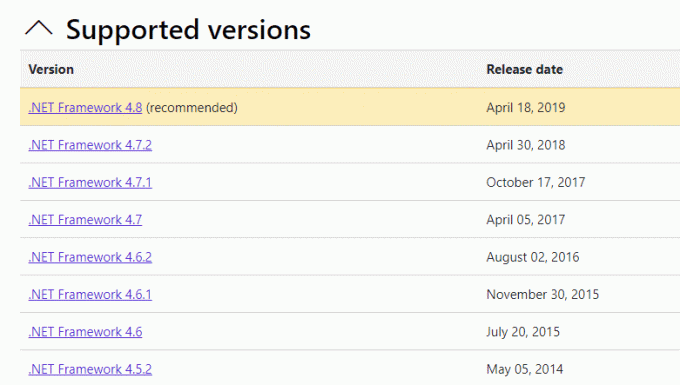
2. यदि कोई अद्यतन हैं, तो संबंधित/पर क्लिक करेंअनुशंसित लिंक और क्लिक करें .NET फ्रेमवर्क 4.8 रनटाइम डाउनलोड करें विकल्प।
टिप्पणी: पर क्लिक न करें .NET फ्रेमवर्क 4.8 डेवलपर पैक डाउनलोड करें क्योंकि इसका उपयोग सॉफ्टवेयर डेवलपर्स द्वारा किया जाता है।
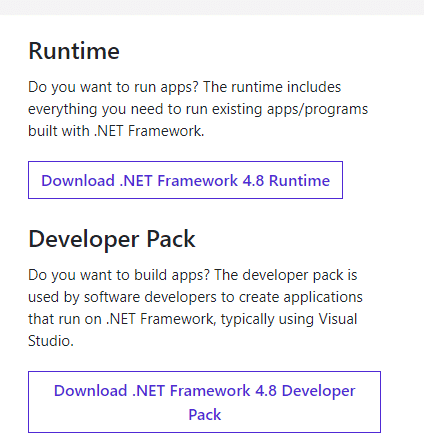
3. के लिए जाओ मेरे डाउनलोड, डाउनलोड की गई फ़ाइल को चलाने के लिए सेटअप फ़ाइल पर डबल-क्लिक करें और उसका पालन करें ऑन-स्क्रीन निर्देश अपने विंडोज पीसी पर .NET फ्रेमवर्क को सफलतापूर्वक स्थापित करने के लिए।
यह भी पढ़ें:अनंत वारफेयर त्रुटि बामबर्गा को ठीक करें
विधि 5: डायरेक्टएक्स को अपडेट करें
कॉल ऑफ़ ड्यूटी: मॉडर्न वारफेयर गेम पर एक सहज मल्टीमीडिया अनुभव का आनंद लेने के लिए। आपको यह सुनिश्चित करना होगा कि DirectX स्थापित है, और इसे इसके नवीनतम संस्करण में अपडेट किया गया है। DirectX आपको विशेष रूप से ग्राफिकल गेम और एप्लिकेशन के लिए विज़ुअल मीडिया अनुभव को बेहतर बनाने में मदद करता है। हमारे गाइड का पालन करके इस गेम के लिए आवश्यक DirectX को अपडेट करना उचित है, विंडोज 10 में डायरेक्टएक्स को कैसे अपडेट करें.
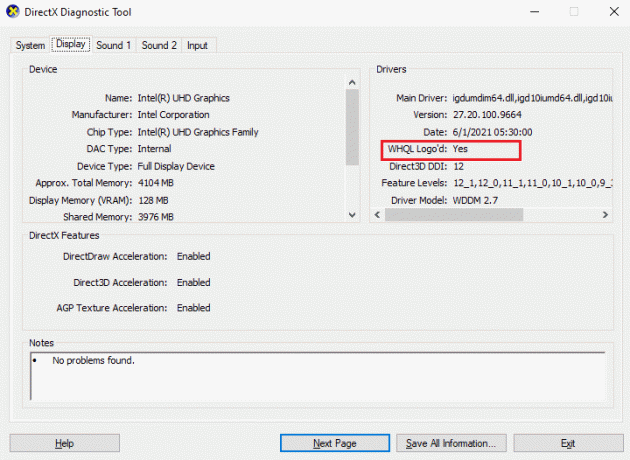
विधि 6: स्टीम ओवरले को अक्षम करें
स्टीम ओवरले स्टीम का एक टुकड़ा है जो उपयोगकर्ताओं को मित्रों की सूची और वेब ब्राउज़र तक पहुंचने की अनुमति देता है और इन-गेम खरीदारी की अनुमति देता है। यह एक महत्वपूर्ण उपकरण है, फिर भी यह कभी-कभी कॉल ऑफ़ ड्यूटी: मॉडर्न वारफेयर 6634 त्रुटि को ट्रिगर करता है। अगर आप इस समस्या का समाधान करना चाहते हैं तो स्टीम गेम ओवरले को बंद कर दें।
1. स्टीम लॉन्च करें और क्लिक करें पुस्तकालय.
2. अब, राइट-क्लिक करें कर्तव्य की पुकार आधुनिक संग्राम और क्लिक करें गुण.
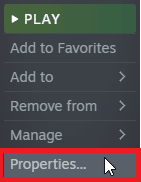
3. अब, पर स्विच करें आम टैब और युक्त बॉक्स को अनचेक करें गेम के दौरान स्टीम ओवरले को सक्षम करें।
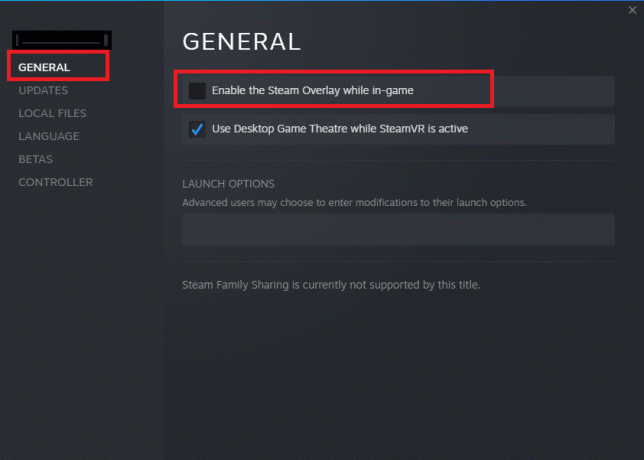
4. आखिरकार, खेल को फिर से शुरू करें और जांचें कि वारज़ोन त्रुटि 6634 हल हो गई है या नहीं।
यह भी पढ़ें:आप कॉल ऑफ़ ड्यूटी खाते को कैसे अनलिंक करते हैं
विधि 7: Microsoft Visual C++ पुनर्वितरण योग्य सुधारें
वैकल्पिक रूप से, आप हमारे गाइड में निर्देशानुसार वारज़ोन देव त्रुटि 6634 को ठीक करने के लिए Microsoft Visual C ++ पुनर्वितरण योग्य पैकेजों को सुधारने का प्रयास कर सकते हैं Microsoft Visual C++ Redistributable की मरम्मत कैसे करें.

पद्धति 8: Microsoft Visual C++ Redistributable को पुनर्स्थापित करें
यदि Microsoft C++ Visual Redistributable की मरम्मत की पिछली विधि कॉल ऑफ़ ड्यूटी: मॉडर्न वारफेयर त्रुटि 6634 को ठीक नहीं करती है। फिर, आपको पुनर्वितरण योग्य को फिर से स्थापित करना होगा। हमारे गाइड में दिए गए चरणों का पालन करें माइक्रोसॉफ्ट विजुअल सी ++ पुनर्वितरण योग्य को कैसे पुनर्स्थापित करें स्थापना रद्द करने और फिर इन्हें फिर से स्थापित करने के लिए।

विधि 9: Windows डिफ़ेंडर फ़ायरवॉल सेटिंग संशोधित करें
आपके विंडोज 10 कंप्यूटर में अति-प्रतिक्रियाशील या अति-सुरक्षात्मक एंटीवायरस सूट के कारण आपको देव त्रुटि 6634 का भी सामना करना पड़ेगा। यह गेम लॉन्चर और सर्वर के बीच कनेक्शन लिंक को रोकता है। इसलिए, इस समस्या को ठीक करने के लिए, आप कॉल ऑफ़ ड्यूटी: मॉडर्न वारफेयर को अपनी फ़ायरवॉल सेटिंग में व्हाइटलिस्ट कर सकते हैं या समस्या को अस्थायी रूप से अक्षम कर सकते हैं।
विकल्प I: श्वेतसूची कॉल ऑफ़ ड्यूटी: मॉडर्न वारफेयर
कॉल ऑफ़ ड्यूटी की अनुमति देने के लिए: आपके विंडोज डिफेंडर फ़ायरवॉल में आधुनिक युद्ध। हमारे गाइड का पालन करें विंडोज़ फ़ायरवॉल के माध्यम से ऐप्स को अनुमति दें या ब्लॉक करें और निर्देशानुसार चरणों को लागू करें।
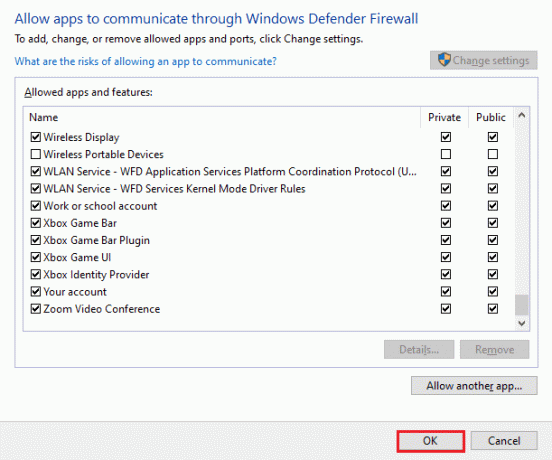
विकल्प II: फ़ायरवॉल अक्षम करें (अनुशंसित नहीं)
यदि आप नहीं जानते कि विंडोज डिफेंडर फ़ायरवॉल को कैसे निष्क्रिय किया जाए, तो हमारा गाइड विंडोज 10 फ़ायरवॉल को कैसे निष्क्रिय करें ऐसा करने में आपकी सहायता करेगा।

विकल्प III: फ़ायरवॉल में नया नियम बनाएँ
1. मारो विंडोज की और टाइप करें उन्नत सुरक्षा के साथ विंडोज डिफेंडर फ़ायरवॉल. फिर, पर क्लिक करें व्यवस्थापक के रूप में चलाएं.

2. अब, बाएँ फलक में, पर क्लिक करें आभ्यंतरिक नियम वर्णित जैसे।

3. फिर, दाएँ फलक में, पर क्लिक करें नए नियम… के रूप में दिखाया।

4. अब, सुनिश्चित करें कि आप का चयन करें कार्यक्रम के तहत विकल्प आप किस प्रकार का नियम बनाना चाहेंगे? मेनू और क्लिक करें अगला> के रूप में दिखाया।

5. फिर, पर क्लिक करें ब्राउज़ करें… के अनुरूप बटन यह कार्यक्रम पथ: के रूप में दिखाया।
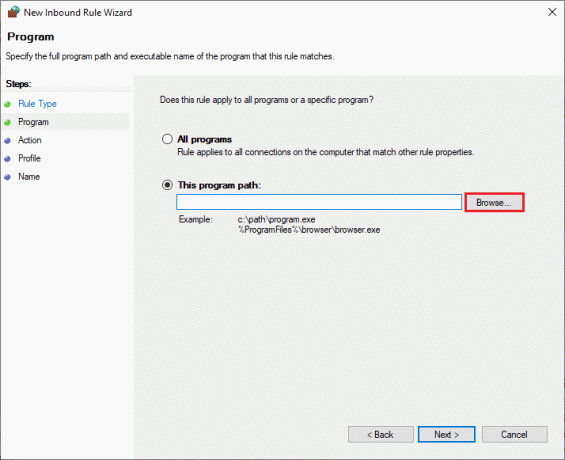
6. फिर, पर नेविगेट करें C:\Program फ़ाइलें (x86)\कर्तव्य की पुकार आधुनिक संग्राम पथ और डबल-क्लिक करें स्थापित करना फ़ाइल। अब, पर क्लिक करें खुला बटन।
7. फिर, पर क्लिक करें अगला > में नया इनबाउंड नियम विज़ार्ड खिड़की जैसा दिखाया गया है।

8. अब, के आगे रेडियो बटन का चयन करें कनेक्शन की अनुमति दें और क्लिक करें अगला > वर्णित जैसे।
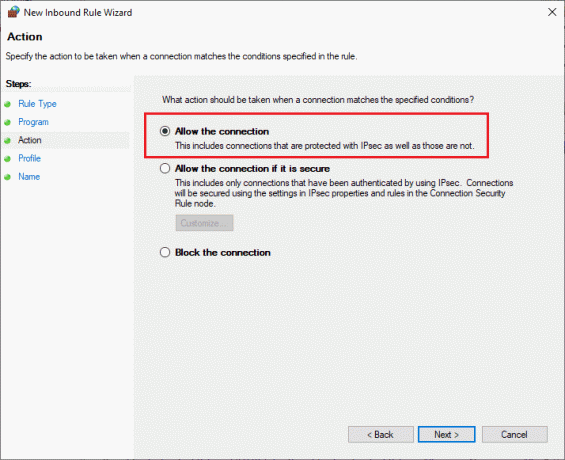
9. सुनिश्चित करें डोमेन, निजी, सार्वजनिक बॉक्स चयनित हैं और पर क्लिक करें अगला > के रूप में दिखाया।
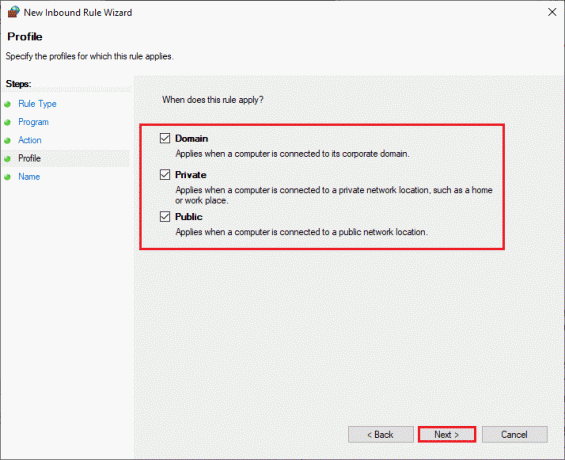
10. अंत में, अपने नए नियम में एक नाम जोड़ें और क्लिक करें खत्म करना.
यह भी पढ़ें: क्या आपको वारज़ोन खेलने के लिए Xbox Live की आवश्यकता है?
विधि 10: एंटीवायरस को अस्थायी रूप से अक्षम करें (यदि लागू हो)
आपके कंप्यूटर में स्थापित कुछ असंगत एंटीवायरस प्रोग्राम कॉल ऑफ़ ड्यूटी देव त्रुटि 6634 का कारण बनेंगे। विरोधों से बचने के लिए, आपको अपने विंडोज 10 कंप्यूटर की सुरक्षा सेटिंग्स सुनिश्चित करनी चाहिए और जांच करनी चाहिए कि वे स्थिर हैं या नहीं। यह पता लगाने के लिए कि क्या एंटीवायरस सूट कॉल ऑफ़ ड्यूटी: मॉडर्न वारफेयर त्रुटि 6634 का कारण है, इसे एक बार अक्षम करें और नेटवर्क से कनेक्ट करने का प्रयास करें।
पर हमारा गाइड पढ़ें विंडोज 10 पर एंटीवायरस को अस्थायी रूप से कैसे निष्क्रिय करें और अपने पीसी पर अपने एंटीवायरस प्रोग्राम को अस्थायी रूप से अक्षम करने के लिए निर्देशों का पालन करें।

यदि आपके कंप्यूटर में एंटीवायरस प्रोग्राम को अक्षम करने के बाद आपकी समस्या का समाधान है, तो आपको अपने पीसी से प्रोग्राम को पूरी तरह से अनइंस्टॉल करने की सलाह दी जाती है। हमारे गाइड पढ़ें फोर्स अनइंस्टॉल प्रोग्राम जो विंडोज 10 में अनइंस्टॉल नहीं होंगे अपने कंप्यूटर में अपने एंटीवायरस प्रोग्राम को अनइंस्टॉल करने के लिए।
अनुशंसित:
- अगला गाना न चलने वाले YouTube संगीत को ठीक करें
- मेम्ने की फिक्स कल्ट पीसी पर जमने या दुर्घटनाग्रस्त होने की स्थिति में है
- क्या आप Xbox One पर Warzone Aimbot प्राप्त कर सकते हैं?
- विंडोज 10 में ड्यूटी वारज़ोन देव त्रुटि 6635 की कॉल को ठीक करें
हम आशा करते हैं कि यह मार्गदर्शिका सहायक थी और आप इसे ठीक कर सकते हैं देव त्रुटि 6634 आपके विंडोज पीसी पर। आइए जानते हैं कि कौन सा तरीका आपके लिए सबसे अच्छा रहा। इसके अलावा, यदि आपके कोई प्रश्न / सुझाव हैं, तो बेझिझक उन्हें टिप्पणी अनुभाग में छोड़ दें।